Debiansftp配置步骤详解
时间:2025-05-25 17:52:47 396浏览 收藏
在Debian系统上配置SFTP(SSH File Transfer Protocol)涉及多个关键步骤,包括更新系统包、安装OpenSSH服务器、启动并启用SSH服务、编辑SSH配置文件以启用SFTP、创建SFTP用户组及用户、设置用户主目录和SFTP子目录的权限,以及最终重启SSH服务并测试连接。本文详细介绍了从系统更新到成功配置SFTP的完整流程,确保用户能够安全地传输文件,并提供了确保系统安全性的建议。
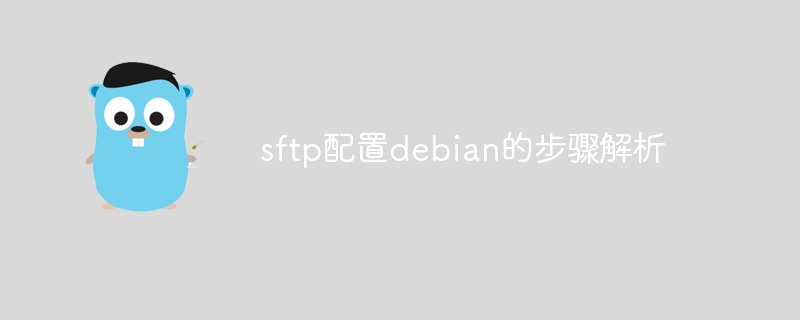
在Debian系统上配置SFTP(SSH File Transfer Protocol)涉及几个步骤,包括安装必要的软件包、配置SSH服务器以及设置SFTP用户权限。以下是详细的步骤解析:
1. 更新系统包列表
首先,确保你的Debian系统是最新的。
sudo apt update sudo apt upgrade -y
2. 安装OpenSSH服务器
OpenSSH是Debian默认的SSH服务器软件包。
sudo apt install openssh-server -y
3. 启动并启用SSH服务
安装完成后,启动SSH服务并设置为开机自启。
sudo systemctl start ssh sudo systemctl enable ssh
4. 配置SSH服务器
编辑SSH配置文件 /etc/ssh/sshd_config 来启用SFTP并限制用户只能使用SFTP。
sudo nano /etc/ssh/sshd_config
在文件中找到以下行并进行修改:
#Subsystem sftp /usr/lib/openssh/sftp-server
Subsystem sftp internal-sftp
# 允许SFTP用户登录
Match Group sftpusers
ChrootDirectory %h
ForceCommand internal-sftp
AllowTcpForwarding no
X11Forwarding no
5. 创建SFTP用户组
创建一个专门用于SFTP用户的组。
sudo groupadd sftpusers
6. 创建SFTP用户并添加到组
创建一个新用户并将其添加到SFTP用户组。
sudo adduser your_username sudo usermod -aG sftpusers your_username
在创建用户时,系统会提示你输入密码和其他信息。
7. 设置用户主目录权限
确保用户的主目录权限设置正确,以便SFTP可以正常工作。
sudo chown root:root /home/your_username sudo chmod 755 /home/your_username
8. 创建SFTP子目录
在用户的主目录下创建一个用于SFTP传输的子目录,并设置适当的权限。
sudo mkdir /home/your_username/uploads sudo chown your_username:sftpusers /home/your_username/uploads sudo chmod 755 /home/your_username/uploads
9. 重启SSH服务
应用配置更改后,重启SSH服务。
sudo systemctl restart ssh
10. 测试SFTP连接
使用SFTP客户端连接到你的Debian服务器,测试是否可以正常上传和下载文件。
sftp your_username@your_server_ip
总结
通过以上步骤,你已经在Debian系统上成功配置了SFTP。现在,你可以使用SFTP协议安全地传输文件了。确保定期更新系统和软件包,以保持安全性。
以上就是本文的全部内容了,是否有顺利帮助你解决问题?若是能给你带来学习上的帮助,请大家多多支持golang学习网!更多关于Golang的相关知识,也可关注golang学习网公众号。
-
505 收藏
-
503 收藏
-
502 收藏
-
502 收藏
-
502 收藏
-
232 收藏
-
397 收藏
-
375 收藏
-
456 收藏
-
473 收藏
-
296 收藏
-
231 收藏
-
172 收藏
-
470 收藏
-
463 收藏
-
254 收藏
-
401 收藏
-

- 前端进阶之JavaScript设计模式
- 设计模式是开发人员在软件开发过程中面临一般问题时的解决方案,代表了最佳的实践。本课程的主打内容包括JS常见设计模式以及具体应用场景,打造一站式知识长龙服务,适合有JS基础的同学学习。
- 立即学习 543次学习
-

- GO语言核心编程课程
- 本课程采用真实案例,全面具体可落地,从理论到实践,一步一步将GO核心编程技术、编程思想、底层实现融会贯通,使学习者贴近时代脉搏,做IT互联网时代的弄潮儿。
- 立即学习 516次学习
-

- 简单聊聊mysql8与网络通信
- 如有问题加微信:Le-studyg;在课程中,我们将首先介绍MySQL8的新特性,包括性能优化、安全增强、新数据类型等,帮助学生快速熟悉MySQL8的最新功能。接着,我们将深入解析MySQL的网络通信机制,包括协议、连接管理、数据传输等,让
- 立即学习 500次学习
-

- JavaScript正则表达式基础与实战
- 在任何一门编程语言中,正则表达式,都是一项重要的知识,它提供了高效的字符串匹配与捕获机制,可以极大的简化程序设计。
- 立即学习 487次学习
-

- 从零制作响应式网站—Grid布局
- 本系列教程将展示从零制作一个假想的网络科技公司官网,分为导航,轮播,关于我们,成功案例,服务流程,团队介绍,数据部分,公司动态,底部信息等内容区块。网站整体采用CSSGrid布局,支持响应式,有流畅过渡和展现动画。
- 立即学习 485次学习
